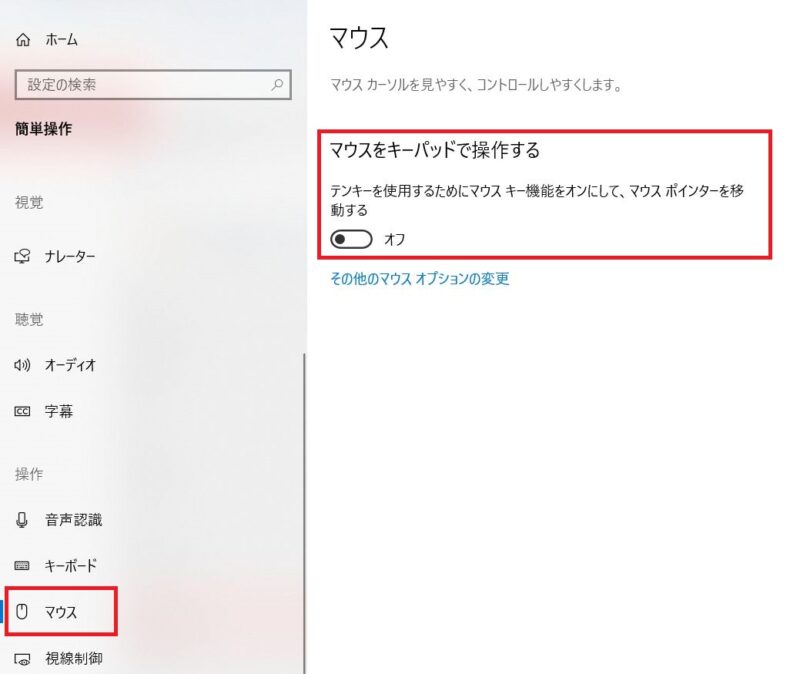Excelの授業中、「数字が入らんようになった!」と生徒さん。ノートパソコンの右手側にある電卓のように並んでいる数字のキー(この部分をテンキーといいます)を押したところ、数字が入らなくなったと。
パソコンのテンキーで数字が入力できなくなったのはなぜ?
NUMLOCK(ナムロック)がオフになっているとテンキーで数字が入力できない
パソコンのテンキーで数字が入力できなくなるのは、NUMLOCKがオフになっていることが原因の場合が多いです。
テンキーの左上にあるNUMLOCKキー、オンになっているとライトがついています。テンキーを確認いただくとNUMLOCKキーのライトがついていません。もう一度NUMLOCKキーを押していただくとライトがつきました。
NUMLOCKキーのライトがついたのを確認し、テンキーで数字が入力できるかやってみてもらったところ、数字を入力することができるようになりました。
テンキーの配置にもよりますが、他のキーを打つつもりで触れてしまったのが原因ではないかと思います。
NUMLOCKをオンにしてもテンキーから数字が入力できないときはどうする?
今回は、NUMLOCKキーを押してキーのライトがついた状態でテンキーで数字が入力できるようになりましたが、ごくまれに、NUMLOCKキーのライトがついているのにテンキーで数字が入力できないときがあります。
可能性のひとつとして考えられるのがキーボードをマウスの代わりに使えるようにする「マウスキー」機能が有効だとテンキーで数字入力ができなくなることがあります。
キーボードをマウス代わりに使用することができる「マウスキー」機能がオンになっているかも
マウスキー機能がオンになっていると、テンキーの操作は数字入力ではなく、マウスの代わりにマウスポインターの移動ができるようになるため、数字入力ができなくなります。
マウスキー機能がオンになっているか確認するには、スタートボタンをクリック→設定をクリック。
「簡単操作」をクリック
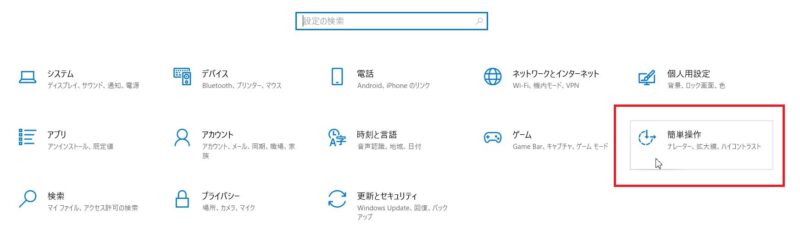
左側のメニューを下までスクロールすると、操作のところに「マウス」があるのでクリック、マウスをキーパッドで操作するの「テンキーを使用するためにマウスキー機能をオンにして、マウスポインターを移動する」のスライダーをクリックして「オフ」にしましょう。